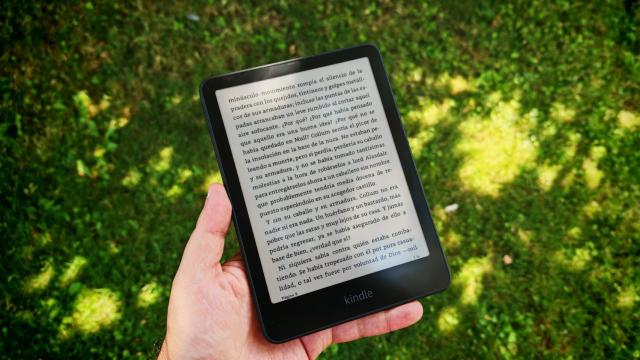Cómo modificar los iconos de tu Android con unos sencillos pasos
La personalización es el punto más fuerte de Android así que debemos de explotarla todo lo que queramos. La mayoría cambiamos ROMs, usamos launchers alternativos y modificamos multitud de aspectos del sistema pero lo que menos solemos tocar son los iconos, a pesar de que siempre tenemos ese típico icono feo que no nos gusta para nada pero que no nos queda más remedio porque pertenece a una aplicación que usamos constantemente ,así que para los más detallistas hoy vamos a enseñaros como modificar los iconos en vuestro Android sin root.
¿Cómo cambiamos los iconos?
Para cambiar los iconos recurriremos a launchers alternativos porque son la forma más fácil de hacerlo. Dentro de los launchers alternativos podremos cambiar los iconos de dos formas: mediante temas (específicos para cada launcher) o mediante packs de iconos.
Mediante temas es bastante sencillo, basta con instalar cualquier tema desde el market específico para nuestro launcher y seleccionarlo desde los ajustes del propio launcher. Este se reiniciará y automáticamente tendremos todos los iconos del nuevo tema. Esta opción está disponible en la gran mayoría de Launchers como Launcher Pro, ADW Launcher o Go Launcher.
Con packs de iconos es un poco más lioso aunque quizás sea la opción que más os guste porque podéis personalizarlo al detalle. Para empezar que os quede claro que los iconos que se cambiarán serán solos los del homescreen, cuando entremos en el cajón de aplicaciones nos encontraremos los iconos originales o los preestablecidos por el tema que tengamos seleccionado en ese momento.
Para cambiar los iconos os lo explicaré con Go Launcher, que es uno de los launchers más conocidos, aunque hay muchos más que lo hacen y su procedimiento es bastante similar, como ADW Launcher o APEX Launcher.
Para hacerlo dejamos pulsado cualquier icono como si fueramos a arrastrarlo pero sin moverlo. Nos aparecerá un bocadillo en el que sale la opción reemplazar, la seleccionamos y le damos a icono personalizado. Accedemos a la galería y elegimos el icono la imagen que queremos usar como icono.
Elegir los iconos

¿Pero que iconos podemos usar? Tenemos dos opciones, descargar zips con iconos desde internet o mediante aplicaciones de la Google Play Store. El zip, bastará con descomprimirlo en la memoria del terminal, mientras que la aplicación bastará con abrirla, seleccionar un icono, elegir un color y guardarla en la galería.
Si por casualidad quieres crear tus propios iconos, existe una utilidad llamada Android Icon Maker, de la que os hablamos en su día y que nos permitirá crear nuestros propios iconos a base de imágenes en formato PNG que tengamos.
Para ir empezando os dejo un zip bastante completo y dos aplicaciónes de la Play Store. No obstante, si ninguno os satisface, con una simple búsqueda encontraréis cientos y cientos de packs y aplicaciones.
Nota: Por si no ha quedado claro, ninguno de estos procedimientos requiere acceso Root ni historias raras, sabemos que con root hay métodos más efectivos así que ya le encargaremos a Adrian que haga uno os traeremos uno para dispositivos root.